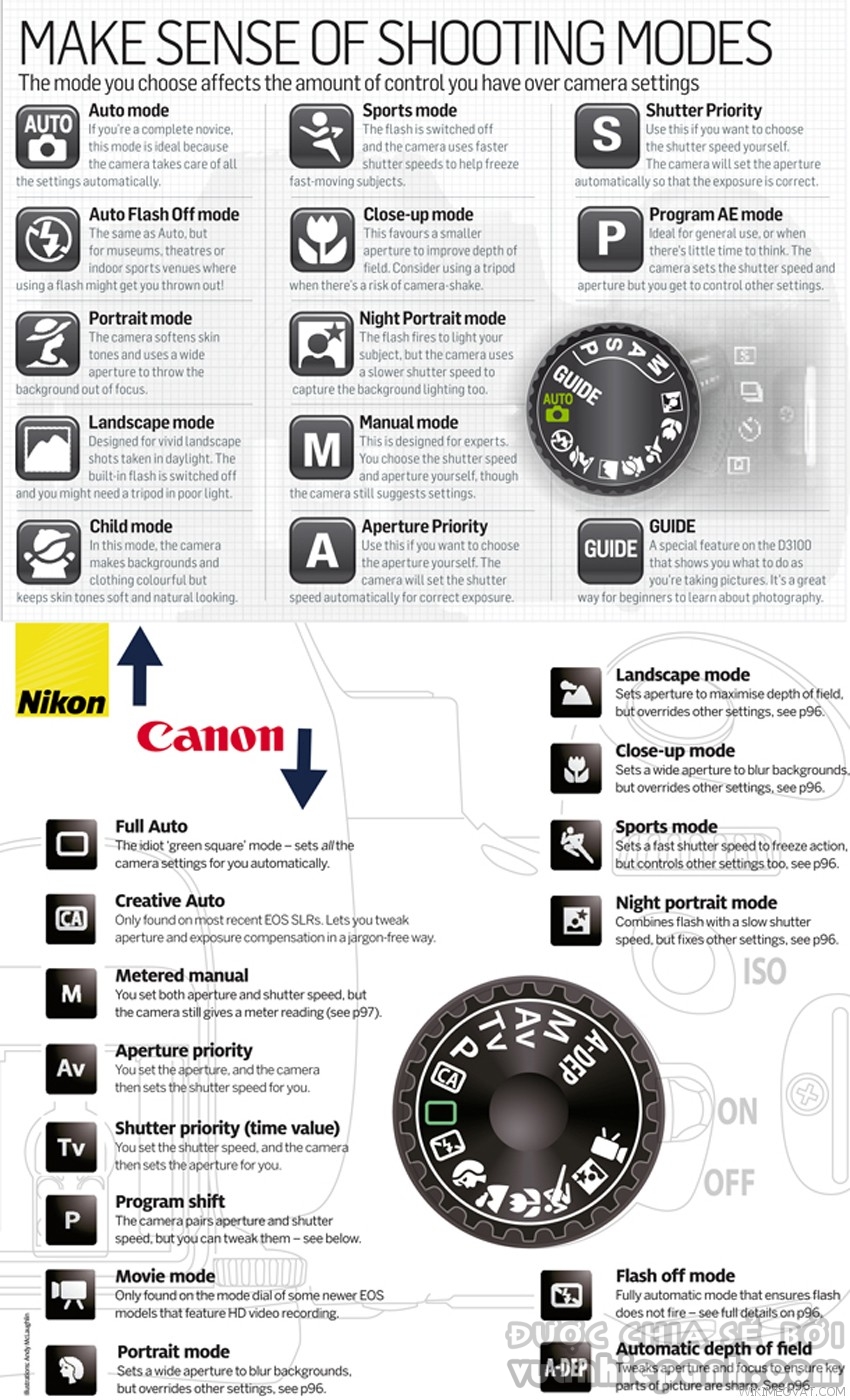24 phím nóng cơ bản trên CANON DSLR
- Thứ bảy - 14/11/2015 18:26
- |In ra
- |Đóng cửa sổ này

Các phím nóng phía trước máy.

1. Giảm mắt đỏ

Chiếc đèn nhỏ này có tác dụng dừng đèn flash và tác động tới võng mạc của chủ thể, trước khi flash đánh, làm giảm thiểu hiệu ứng mắt đỏ khi chụp. Chiếc đèn này còn có tác dụng đếm ngược thời gian khi đặt chế độ chụp hẹn giờ.
2. Vòng lấy nét

Trong chế độ Auto Focus, vòng này tự động xoay để lấy nét, còn ở chế độ Manual Focus, bạn phải tự xoay vòng này để lấy nét, khá khó khan nếu bạn chưa quen nhưng bạn sẽ có thể lấy nét chính xác vào điểm bạn muốn.
3. Ống zoom

Ống zoom cho phép bạn thay đổi tiêu cự, để phù hợp với từng góc chụp, từng nhu cầu chụp, từ chân dung/ tele hay macro cho tới phong cảnh.
4. Nút flash

Bạn có thể sử dụng để tùy chỉnh sử dụng đèn flash theo nhu cầu của mình.
5.Chuyển chế độ lấy nét

Nút này dùng để chuyển giữa 2 chế độ Manual Focus và Auto Focus.
6. Chuyển chế độ Image Stablilize

IS (Image Stabilizer) đối với ống kính của Canon được thiết kế để ngăn chặn hiện tượng ảnh bị mờ, nhòe do rung ống kính. Còn đối với ống kính của Nikon là VR (Vibration Reduction)
7.Built-in microphone

Hầu hết các máy ảnh hiện nay đều được tích hợp khả năng quay video, Âm thanh được ghi lại thông qua một microphone được tích hợp sẵn trên body.
8. Độ sâu trường ảnh

Khi nhấn vào nút này, hình ảnh sẽ được tạm thời ghi lại, bạn có thể điều chỉnh các thông số, và ngay lập tức các thông số này sẽ tác động lên ảnh, bạn có thể chọn cho mình thông số phù hợp nhất cho từng bức ảnh.
Các phím nóng phía sau máy

1.Bù sáng

Khi bạn chụp ảnh ở chế độ M (Manual) phím xoay này có tác dụng bù sáng để phù hợp với từng điều kiện sáng khác nhau, trong một số chế độ chụp khác, nó có tác dụng khác như chỉnh độ mở ống kính …
2.Chọn điểm lấy nét

Đúng như tên gọi, nó cho phép bạn lấy nét vào điểm mà bạn muốn, trong khung hình và trong giới hạn cho phép của máy.
3. Khóa AE

Nút này cho phép bạn khóa phơi sáng của máy khi máy đã hiển thị đầy đủ thông số về ánh sáng của bức ảnh.
4. LiveView

Tính năng có lẽ đã quá quen thuộc, hỗ trợ mọi thao tác như viewfinder trên màn hình của máy.
5. Phím di chuyển

Phím này có tác dụng giúp bạn di chuyển trong menu, hay chuyển đổi qua ảnh khác trong chế độ xem ảnh. Hay tùy chỉnh các thông số bạn đang lựa chọn…
6. Self-time

Nút này cho phép bạn thay đổi chế độ chụp đơn, hay chụp liên tục, hoặc chế độ hẹn giờ chụp.
7. Playback

Giúp bạn xem lại các hình đã chụp
8. Earase

Đơn giản như biểu tượng, xóa đi các tấm ảnh bạn không hài lòng.
9. Phím Menu

Mọi cài đặt của máy nằm sau phím bấm này.
Trên đỉnh máy

1.Đèn flash

Thường được gọi với cái tên “flash cóc” đây là công cụ hỗ trợ chụp ảnh khi ánh sáng không đủ, tuy nhiên với người dùng chuyên nghiệp, “flash cóc” được coi chỉ để “chống mù”
2. Nút chụp


Với nguyên tắc hoạt động, khi bấm ½ nút máy sẽ bắt đầu lấy nét, ½ tiếp theo sẽ chụp.
3. Vòng quay chính

Vòng xoay đảm nhận khá nhiều nhiệm vụ, khi hoạt động độc lập hay kết hợp cùng phím bấm chức năng nào đó.
4. Nút ISO

Việc thay đổi ISO sẽ được thay đổi khi bạn giữ phím này, kết hợp với vòng xoay chính.
5. Nút nguồn

Bật/ Tắt máy là công dụng chính của nút bấm này.
6. Chế độ chụp

Vòng xoay để chuyển đổi các chế độ chụp khác nhau như: M, Av, Tv, Auto, P, A, S …
7. Hot shoe

Kết nối với phụ kiện flash ngoài.
Các nút trên máy ảnh rất đơn giản, nhưng sẽ là phức tạp nếu không phân biệt rõ ràng, sẽ làm người dùng thiếu tự tin khi thiết lập chế độ chụp để có những bức ảnhh tốt nhất. Phần này trình bày các nút thiết lập chế độ chụp.

Việc chọn chế độ phơi sáng nào không chỉ phụ thuộc vào khả năng xử lý kỹ thuật sử dụng máy, mà nó còn phù hợp với sở thích, nhu cầu hay thích nghi với từng hoàn cảnh ánh sáng chụp. Máy ảnh của bạn có một số chế độ tự động, bao gồm chụp đối tượng chuyển động (ảnh thể thao), cận cảnh (macro/close-up), chân dung. Mình chỉ tập trung các chế độ bán tự động và hoàn toàn bằng tay (M) trên vòng xoay điều khiển chính của máy. Các ký hiệu ở vòng xoay điều khiển trên thân máy Nikon và Canon có hơi khác một chút. Mời bạn xem bảng liệt kê so sánh ở dưới bài.
1 – Auto / Hình chữ nhật màu xanh
Đây là chế độ dành cho người bắt đầu cầm máy ảnh. Nikon gọi là Auto mode, Canon gọi là Auto Full. Khi sử dụng chế độ này, chiếc DSLR của bạn trở thành như một chiếc PnS tự động các thiết lập phơi sáng, tốc độ màn trập, khẩu độ, tốc độ, độ nhạy sáng ISO. Bạn chỉ việc bấm nửa nút chụp lấy nét và bấm.
2 – P / Program
Nikon gọi là Program AE mode, Canon gọi là Program Shift. Chọn chế độ này, máy sẽ tự động thiết lập tốc độ màn trập và khẩu độ ống kính. Nhưng độ nhạy sáng ISO, bù trừ sáng và các thiết lập khác thì bạn tự thiết lập và kiểm soát. Bạn có thể để ISO thấp nhất để giảm độ nhiễu, và để chế độ P trong trường hợp chụp nhanh không cần phải suy nghĩ tính toán.
3 – A / Av Aperture Priority
Đây là chế độ bán tự động cho phép bạn chủ động chọn khẩu độ (độ f của ống kính) theo ý muốn, và máy tự động chọn tốc độ màn trập cần thiết tương ứng với khẩu độ bạn chọn để đúng sáng. Chế độ này còn được gọi là “ưu tiên khẩu độ”. Ví dụ bạn muốn chụp khẩu độ f/2.8, bạn sẽ chủ động chỉnh khẩu f/2.8, khẩu độ sẽ tự máy chọn với tình trạng ánh sáng hiện tại bạn chụp.
4 – S / Tv / Shutter Priority
Cả Nikon và Canon đều gọi là ưu tiên tốc độ màn trập, nhưng Nikon viết tắt là chữ S, Canon viết tắt là chữ Tv. Chế độ này ngược lại chế độ A / Av trên. Bạn chủ động chọn tốc độ màn trập và máy tự động chọn khẩu độ tương ứng cho đúng sáng. Thường chọn chế độ này khi người chụp muốn duy trì một tốc độ cao để trành rung lắc và khẩu độ phó mặc cho máy tuỳ chọn tương ứng.
5 – M
Cả hai hãng Nikon & Canon đều viết tắt là M, nhưng Nikon gọi là Manual mode, Canon gọi là Metered manuel. Chế độ này hay gọi là chế độ chụp manual, chỉnh hoàn toàn bằng tay. Bạn sẽ phải chủ động chọn tốc độ màn trập, khẩu độ cho tất cả mọi cú bấm máy. Đặc biệt, ở chế độ này, bạn có thể chụp tốc độ hoàn toàn chủ động Bulb (bấm máy và màn trập mở liên tục đến khi nào thả nút chụp thì màn trập mới đóng lại) dành cho các trường hợp phơi sáng lâu.
Ngoài các lựa chọn thiết lập chế độ chụp, bạn phải chọn các thiết lập quan trọng khác cho máy ảnh như cân bằng trắng WB (white balance), độ nhạy sáng ISO, các định dạng file ảnh.
Cân bằng trắng
Mình đã có bài chi tiết về WB, ở đây chỉ liệt kê như một thiết lập cần quan tâm. Bạn có thể đặt AWB (white balance auto) cho mọi hoàn cảnh chụp. Nhưng có những tình huống ánh sáng AWB sẽ không chính xác màu. Nên trong máy ảnh có nhiều lựa chọn WB khác, như bóng đèn huỳnh quang, đèn dây tóc vàng, mây trời, sử dụng đèn… Bạn sẽ tuỳ chọn WB cho phù hợp hoàn cảnh ánh sáng hiện tại.
Độ nhạy sáng ISO
Độ nhạy sáng của bề mặt film trong máy chụp film và của bề mặt cảm biến ảnh (cảm quang) trong máy ảnh số thường được gọi là ISO. Chỉ số ISO càng thấp, hình ảnh càng ít bị nhiễu hạt (noise). Nhưng, nhiều hoàn cảnh ánh sáng buộc bạn phải chụp ISO cao để tăng tốc độ màn trập, hoặc kỹ thuật đánh đèn … thì bạn cũng phải linh động tuỳ chọn ISO. Kinh nghiệm là nên chọn ISO thấp nhất, và tăng cao dần khi buộc phải tăng.
Lựa chọn định dạng file ảnh
RAW là định dạng cho bạn file ảnh thô, và bạn có thể xử lý hậu kỳ thoải mái nhất. Định dạng nén ảnh JPEG nhẹ và chiếm ít dung lượng thẻ hơn, nhưng sẽ mất một ít chi tiết ảnh so với RAW. Nếu rành phần mềm hậu kỳ, bạn có thể chụp RAW và khi hậu kỳ, chuyển thành JPEG, hoặc TIFF để chia sẻ hoặc in ấn. Và, máy ảnh mới sau này, thường có hai khe thẻ cho phép bạn tuỳ chọn 1 thẻ lưu file RAW và 1 lưu file JPEG.
Các chữ viết tắt cần nhớ của Nikon và Canon: